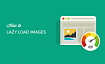Прежде чем перейти к статье, хочу вам представить, экономическую онлайн игру Brave Knights, в которой вы можете играть и зарабатывать. Регистируйтесь, играйте и зарабатывайте!

В радиочастотных проектах обычно действуют жесткие требования по зазорам. В PADS Professional вы получаете полный контроль над зазорами для всех РЧ-элементов. Контроль может осуществляться не только на слое размещения схемы, но и на смежных слоях. Также правила зазоров могут быть заданы глобально для всей схемы или индивидуально для каждого отдельного элемента цепи.
Урок 3 – Настройка правил проектирования для РЧ-объектов
В этом уроке мы рассмотрим специфичные для РЧ/СВЧ правила проектирования, которые помогут вам справиться со сложными требованиями, предъявляемыми к проектированию.
- Дважды кликните по иконке PADS Pro Designer VX.2.x на рабочем столе или выберите
Меню “ПУСК” > PADS Pro Tools VX.2.x > PADS Pro Designer VX.2.x. - На стартовой странице PADS Professional Designer нажмите кнопку Open и откройте
C:\RF Design\Lesson3\PCB\Lesson3.pcb.
- Если появится диалоговое окно лицензирования, убедитесь, что опция PADS Professional RF Design установлена, и нажмите OK
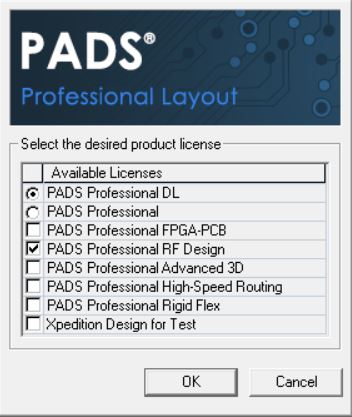
- Если появится диалоговое окно лицензирования, убедитесь, что опция PADS Professional RF Design установлена, и нажмите OK
- Приблизьте область с двумя антеннами TX1 и TX2, которые вы разместили во втором уроке.
- Перейдите в меню RF > Group Clearances.
- Появится следующее диалоговое окно. В этом диалоговом окне вы можете установить конкретные зазоры для РЧ-групп, которые мы сформировали на схеме
- Выделите группу P2
- В правой части диалогового окна измените правило Pad на 20 и нажмите кнопку Apply. Обратите внимание как изменился зазор вокруг объектов этой группы. Верните исходное значение зазора равное 10 и нажмите Apply
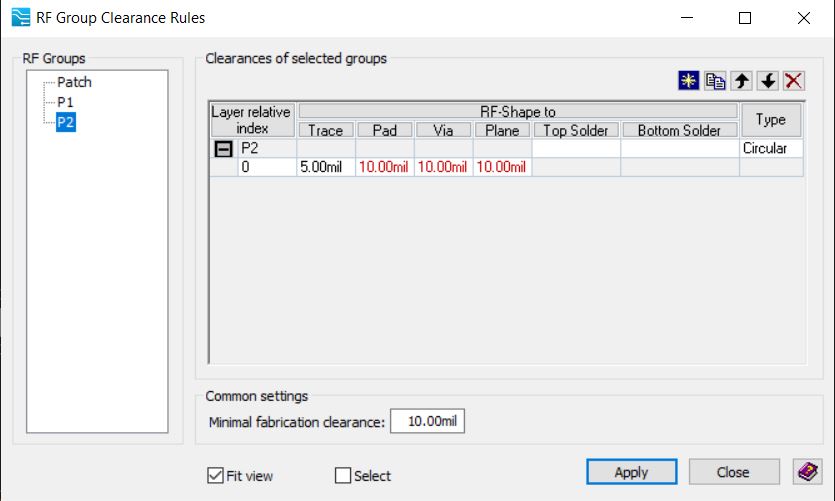
- Далее мы рассмотрим правила RF Entry Rules. Целью этих правил является контроль того, как линия передачи может входить или выходить из пина РЧ-объекта или компонента в цепи
- Перейдите в меню RF > RF Entry Rules
- Изучите параметры этого диалогового окна, нажимая на различные пункты, но не
применяя изменений. РЧ-объекты, над которыми мы работаем в рамках этого проекта, не требуют установки этих правил

- Во втором уроке мы говорили о параметрах РЧ- элементов. В топологическом редакторе также есть аналогичные возможности для контроля этих параметров
- Выделите один из сегментов антенны TX
- Кликните ПКМ и выберите RF Parameters
- Изучите содержимое этого диалогового окна, но не сохраняйте никаких изменений
- В заключение следует отметить, что правила по зазорам могут быть заданы отдельно для каждого РЧ-элемента. Ранее мы установили некоторые зазоры для всех элементов в группе. Здесь мы можем установить правила для каждого элемента РЧ-цепи
- Выделите сегмент одной из антенны TX
- Кликните ПКМ и выберите Clearance Rules
- Из выпадающего списка Clearance Type вы можете выбрать конкретное правило: Segment to Trace, Via, Plane, pad, mask
- Для создания нового правила кликните по синей иконке в разделе Clearance Rules

- В окне справа выберите одну из ключевых точек
- Активируется поле Clearance Value, и вы сможете ввести соответствующее правило. Вы также можете перетащить ключевую точку, чтобы определить значение зазора.
- Это можно сделать для любой стороны выбранного сегмента, позволяя достигнуть очень детальной проработки зазоров
- Выйдите из этого диалогового окна, не сохраняя никаких изменений
- На этом урок 3 завершен
Тестовые 30-дневные лицензии можно запросить ЗДЕСЬ
Материалы для этого и последующих уроков можете скачать ЗДЕСЬ
Вы также можете посмотреть видеоверсию этого урока:
Предыдущие уроки:
Урок 2 – Обновление схемы и размещение РЧ-объектов на плате
Урок 1 – Создание РЧ-объектов в топологии и схеме
Присоединяйтесь к нам в соц. сетях:
Telegram-канал
Telegram-чат
YouTube
Филипов Богдан pbo, Product Manager по решениям PADS в компании Нанософт.